硬盘不显示在“我的电脑”中,这是很多用户都有遇到过的问题,不管是硬盘移除还是重新插入,电脑都没有显示这个硬盘信息。导致这样的故障情况,其实跟硬件故障、驱动程序问题、系统设置不当等都有联系。为了便于大家解决修复这一故障问题,以下便是针对硬盘在电脑上显示不出来的一系列排查和解决方法。
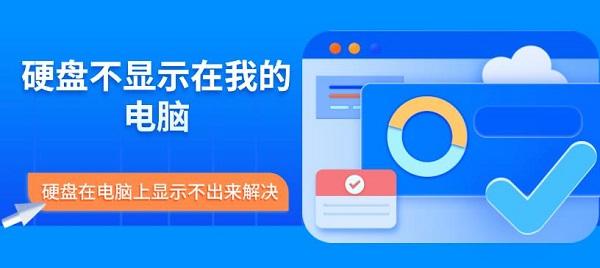
一、检查物理连接
1、确保硬盘连接正确:
对于内部硬盘,检查硬盘的数据线和电源线是否都牢固地插入到主板和电源供应器上。
对于外部硬盘,检查USB线或Thunderbolt线是否连接好,并确保使用的是正确的端口。
2、检查电源和数据接口:
如果是台式机,尝试更换不同的SATA或电源线。
对于笔记本电脑,尝试更换USB端口,或者使用USB扩展坞来连接外部硬盘。

二、检查BIOS/UEFI设置
1、进入BIOS/UEFI设置:
重启电脑,在启动过程中按指定的键(通常是F2、Delete或Esc)进入BIOS/UEFI界面。
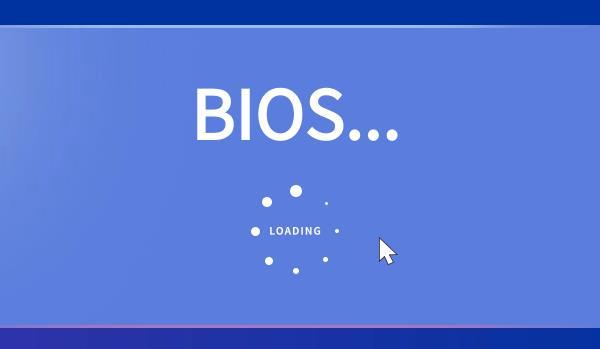
2、检查硬盘列表:
寻找“Boot”或“Advanced”选项下的硬盘列表,确认硬盘是否被系统检测到。
3、调整硬盘优先级:
如果硬盘在列表中,但启动顺序不正确,可以调整硬盘的启动优先级,确保硬盘被正确识别。
三、更新或重新安装驱动程序
1、更新驱动程序:
在设备管理器中找到“磁盘驱动器”,右键点击对应的硬盘驱动器,选择“更新驱动程序”。如果无法更新驱动或者是没有新的驱动程序,则可以通过“驱动人生”一键扫描检测相应的磁盘驱动,驱动人生拥有完善的驱动库,可以自动匹配硬件型号进行安装。

①、安装并打开“驱动人生”软件,切换到“驱动管理”界面然后点击立即扫描;
②、根据软件扫描结果找到存在问题的驱动进行安装更新便可以。
2、重新安装驱动程序:
如果更新驱动程序无效,可以选择“卸载设备”,然后重启电脑让系统自动重新安装驱动程序。
四、使用磁盘管理工具
1、打开磁盘管理:
在Windows搜索框中输入“磁盘管理”,打开磁盘管理工具。
2、检查磁盘状态:
查看硬盘是否被列出,注意观察硬盘的状态,如“未初始化”、“未分配”或“脱机”等。
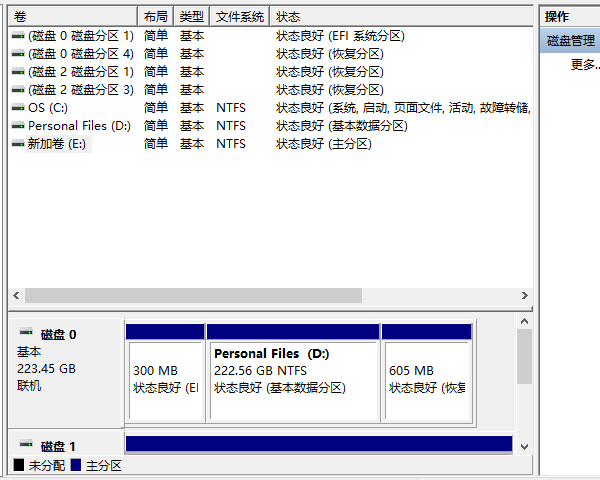
3、初始化硬盘:
如果硬盘状态为“未初始化”,右键点击硬盘,选择“初始化磁盘”。
4、创建分区:
如果硬盘状态为“未分配”,可以创建一个新的分区。右键点击未分配的空间,选择“新建简单卷”,按照向导完成分区过程。
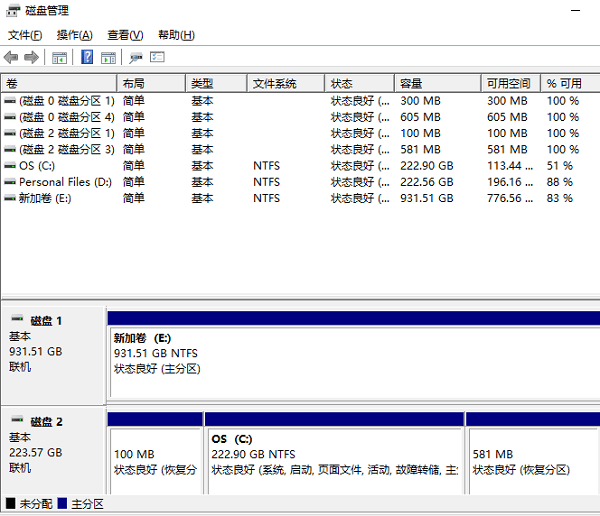
5、分配驱动器号:
如果硬盘有分区但没有分配驱动器号,右键点击该分区,选择“更改驱动器号和路径”,为分区分配一个驱动器号。
以上就是电脑硬盘不显示在我的电脑,硬盘在电脑上显示不出来解决。如果遇到网卡、显卡、蓝牙、声卡等驱动的相关问题都可以下载“驱动人生”进行检测修复,同时驱动人生支持驱动下载、驱动安装、驱动备份等等,可以灵活的安装驱动。


